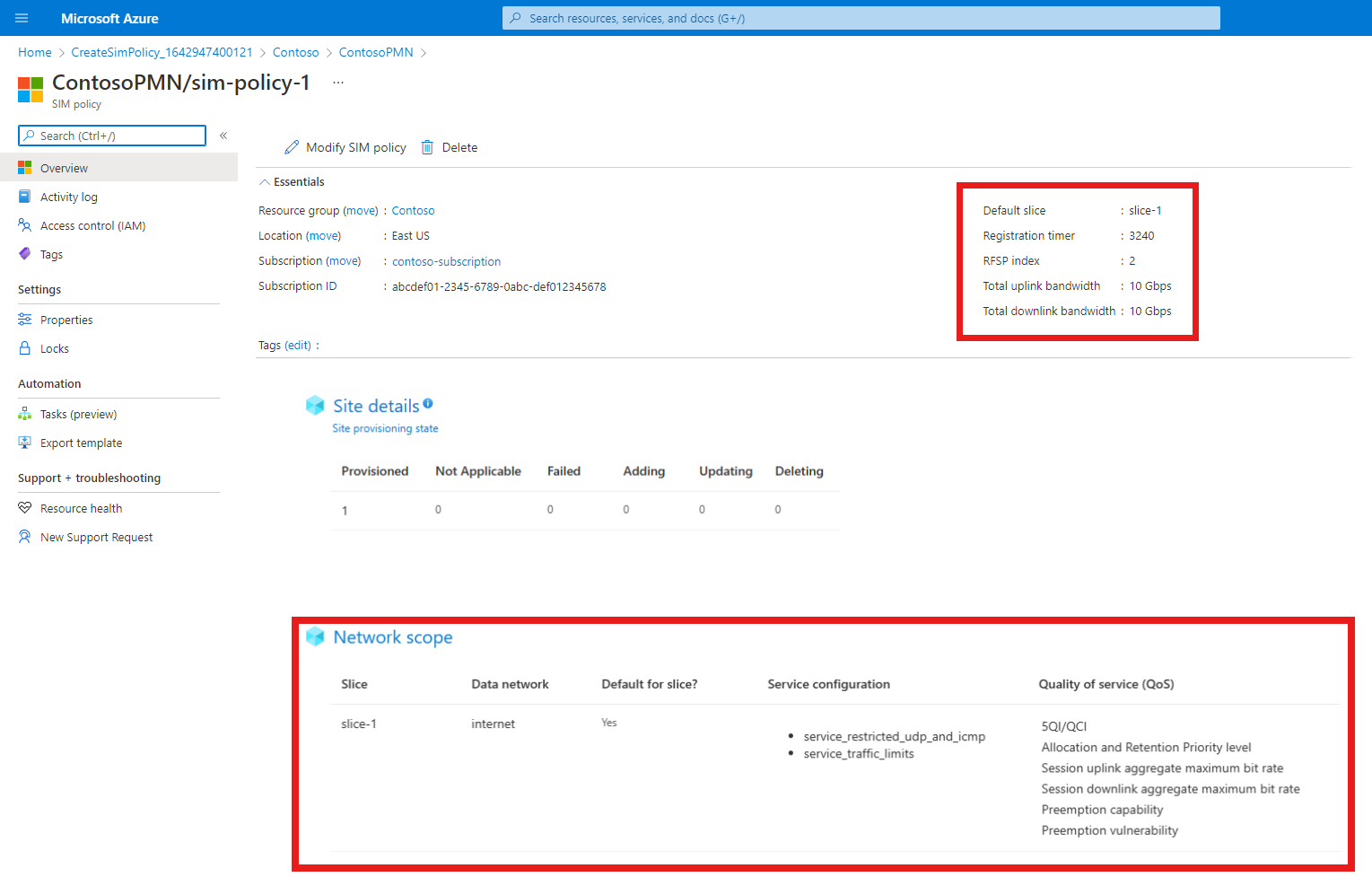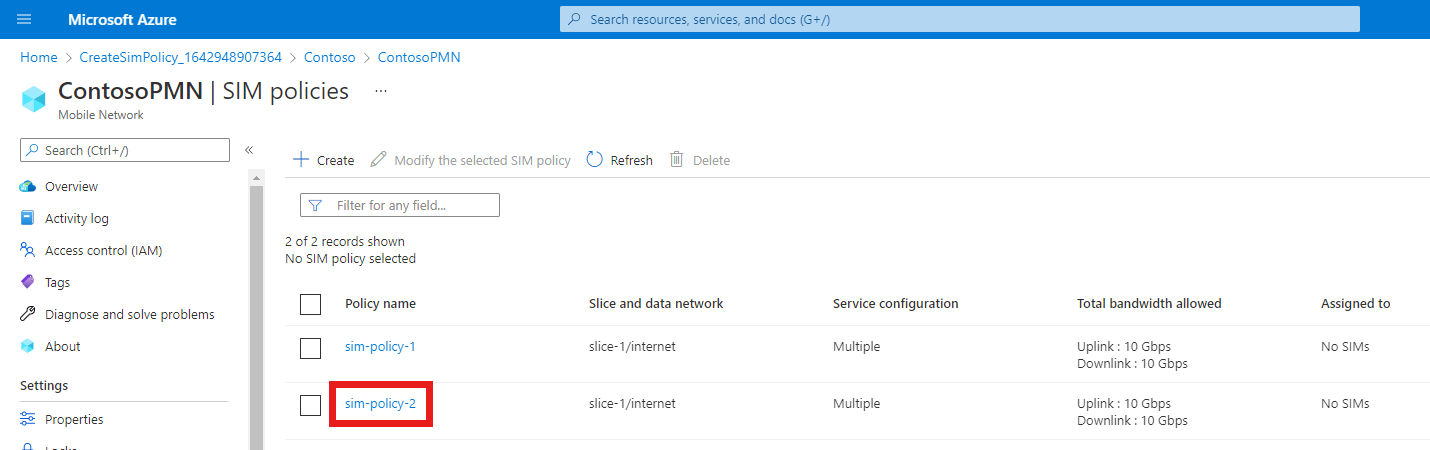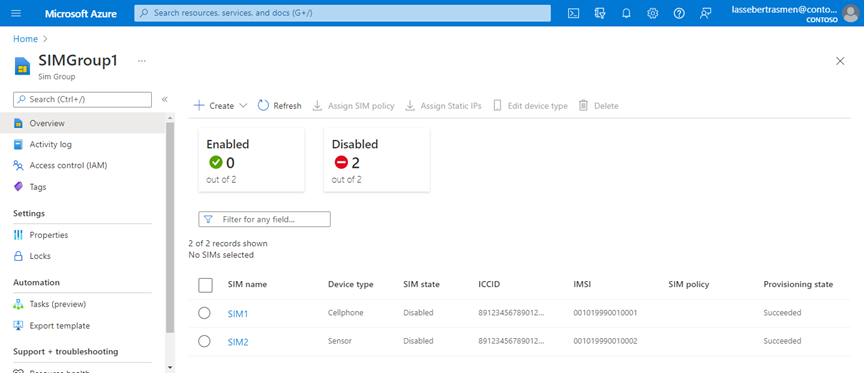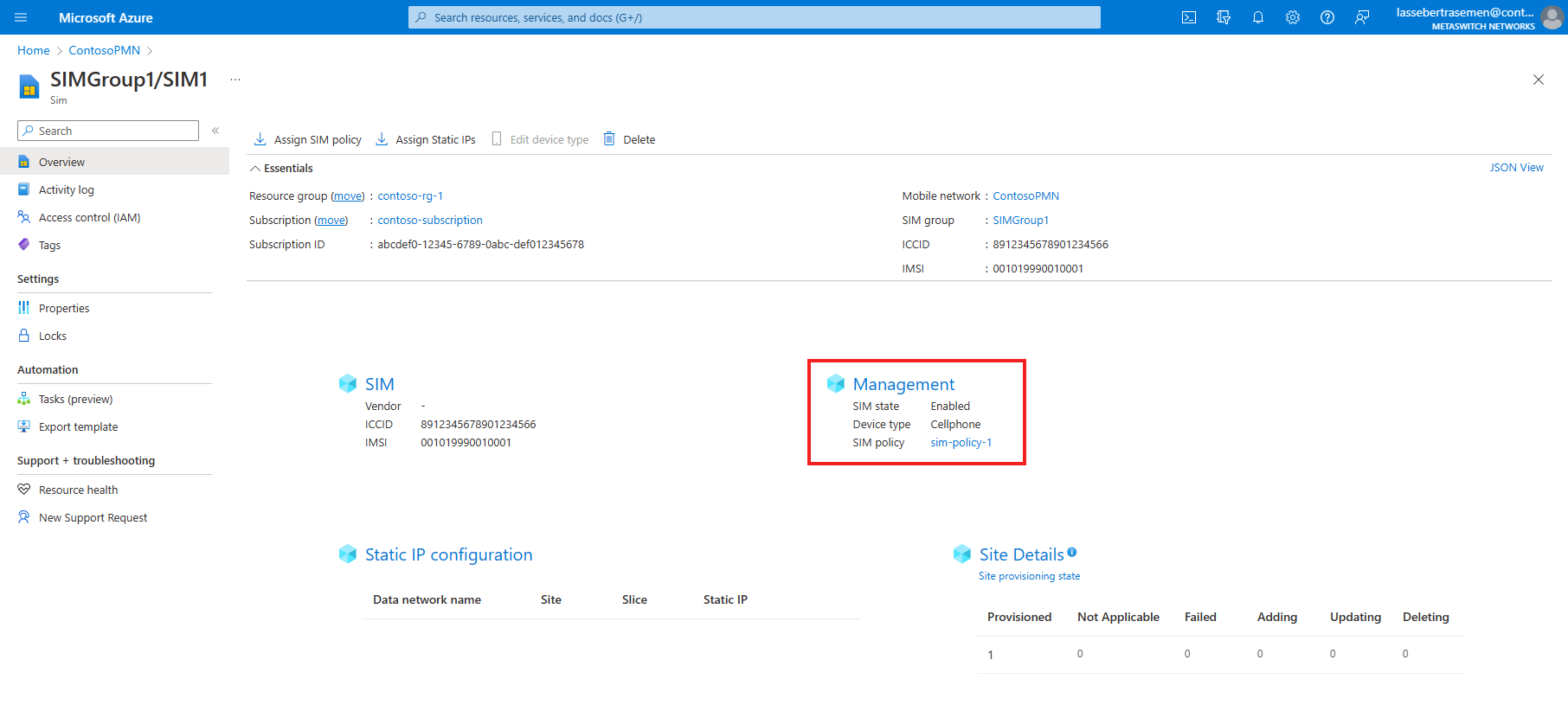البرنامج التعليمي: إنشاء مثال لتكوين التحكم في النهج المعين ل Azure Private 5G Core
يوفر Azure Private 5G Core معالجة مرنة لنسبة استخدام الشبكة. يمكنك تخصيص كيفية تطبيق مثيل الحزمة الأساسي لخصائص جودة الخدمة (QoS) على نسبة استخدام الشبكة لتلبية احتياجاتها. يمكنك أيضا حظر تدفقات معينة أو تقييدها. يأخذك هذا البرنامج التعليمي من خلال خطوات إنشاء الخدمات ونهج SIM لحالات الاستخدام الشائعة، ثم توفير SIMs لاستخدام تكوين التحكم في النهج الجديد.
في هذا البرنامج التعليمي، ستتعلّم كيفية:
- إنشاء خدمة جديدة تقوم بتصفية الحزم استنادا إلى بروتوكولها.
- إنشاء خدمة جديدة تمنع نسبة استخدام الشبكة المسماة بعناوين IP ومنافذ بعيدة محددة.
- إنشاء خدمة جديدة تحد من النطاق الترددي لنسبة استخدام الشبكة على التدفقات المطابقة.
- إنشاء نهجين جديدين لبطاقة SIM وتعيين الخدمات لهما.
- توفير اثنين من SIMs جديدة وتعيين نهج SIM لهم.
المتطلبات الأساسية
- اقرأ المعلومات في التحكم في النهج وتعرف على تكوين التحكم في نهج Azure Private 5G Core.
- تأكد من أنه يمكنك تسجيل الدخول إلى مدخل Microsoft Azure باستخدام حساب مع الوصول إلى الاشتراك النشط الذي حددته في إكمال المهام الأساسية لنشر شبكة جوال خاصة. يجب أن يكون لهذا الحساب دور المساهم المضمن في نطاق الاشتراك.
- حدد اسم مورد شبكة الجوال المطابق لشبكة الجوال الخاصة بك.
- حدد اسم مورد Slice المقابل لشريحة الشبكة.
- إذا كنت ترغب في تعيين نهج لبطاقة SIM 5G، يمكنك اختيار أي شريحة.
- إذا كنت ترغب في تعيين نهج لبطاقة SIM 4G، فيجب عليك اختيار الشريحة المكونة بقيمة 1 من نوع الشريحة/الخدمة (SST) ومفاضل شريحة فارغة (SD).
إنشاء خدمة لتصفية البروتوكول
في هذه الخطوة، سننشئ خدمة تقوم بتصفية الحزم استنادا إلى بروتوكولها. على وجه التحديد، ستقوم بما يلي:
- حظر حزم ICMP المتدفقة بعيدا عن UEs.
- حظر حزم UDP المتدفقة بعيدا عن UEs على المنفذ 11.
- السماح بجميع حركة مرور ICMP وUDP الأخرى في كلا الاتجاهين، ولكن لا توجد نسبة استخدام شبكة IP أخرى.
لإنشاء الخدمة:
تسجيل الدخول إلى مدخل Microsoft Azure.
ابحث عن مورد شبكة الجوال الذي يمثل شبكة الجوال الخاصة بك وحدده.
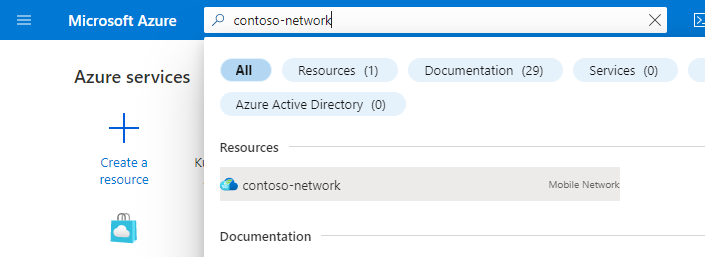
في قائمة Resource ، حدد Services.
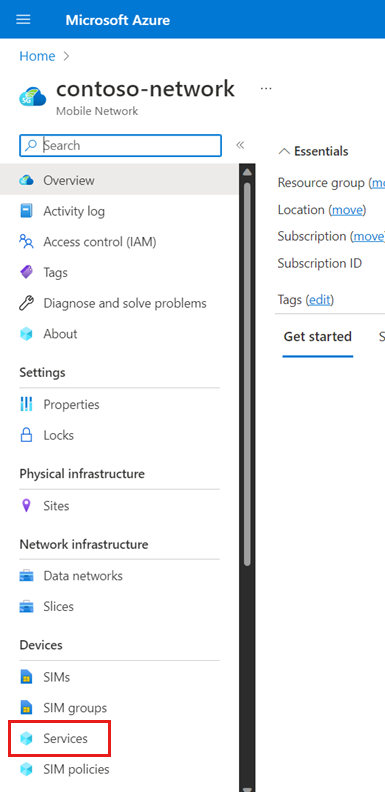
في شريط الأوامر ، حدد إنشاء.
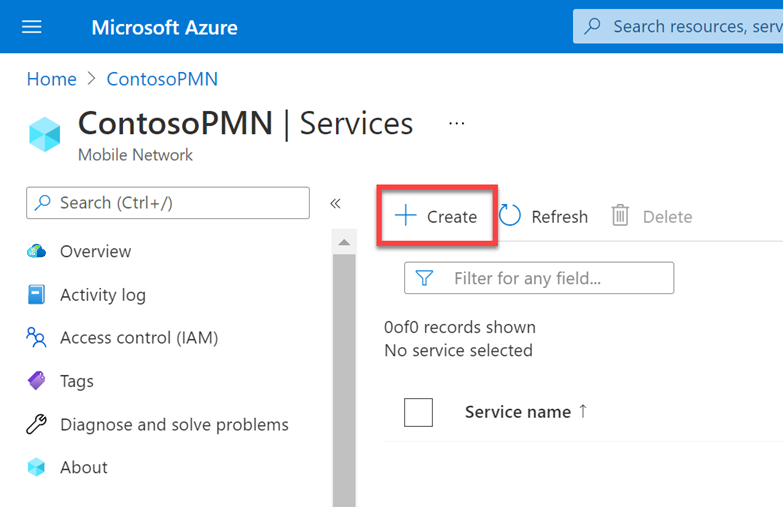
سندخل الآن قيما لتحديد خصائص QoS التي سيتم تطبيقها على تدفقات بيانات الخدمة (SDFs) التي تطابق هذه الخدمة. في علامة التبويب Basics ، املأ الحقول كما يلي.
الحقل القيمة اسم الخدمة service_restricted_udp_and_icmpأسبقية الخدمة 100الحد الأقصى لمعدل البت (MBR) - ارتباط لأعلى 2 Gbpsالحد الأقصى لمعدل البت (MBR) - ارتباط لأسفل 2 Gbpsمستوى أولوية التخصيص والاستبقاء 25QI/QCI 9القدرة على الشفعة حدد May not preempt. ثغرة أمنية في الشفعة حدد Not preemptible. ضمن قواعد نهج تدفق البيانات، حدد إضافة قاعدة نهج.
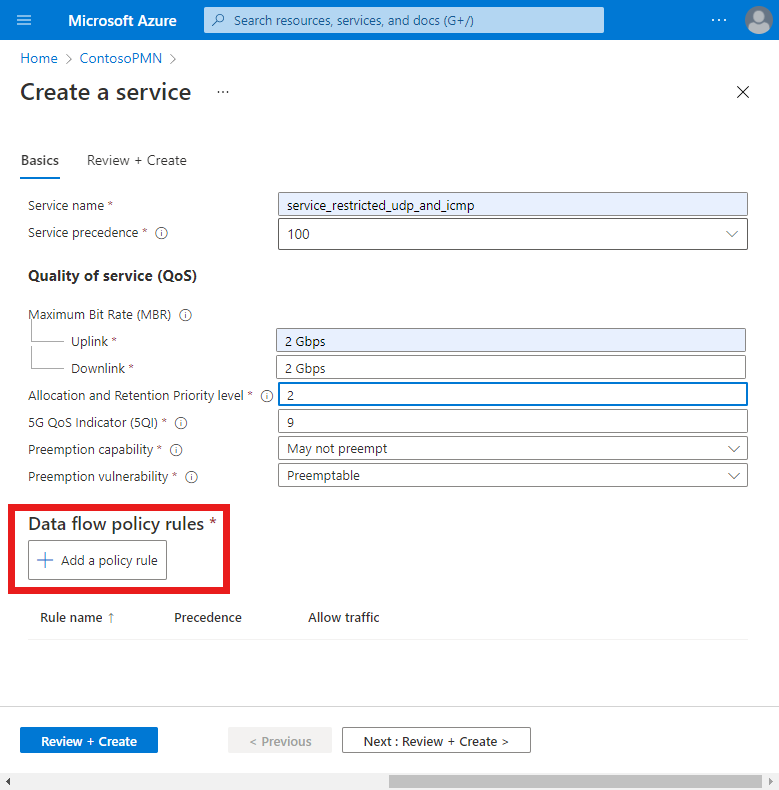
سننشئ الآن قاعدة نهج تدفق البيانات التي تحظر أي حزم تطابق قالب تدفق البيانات الذي سنقوم بتكوينه في الخطوة التالية. ضمن إضافة قاعدة نهج على اليمين، املأ الحقول كما يلي.
الحقل القيمة اسم القاعدة rule_block_icmp_and_udp_uplink_trafficأسبقية قاعدة النهج حدد 10. السماح بنسبة استخدام الشبكة حدد محظور. سنقوم الآن بإنشاء قالب تدفق بيانات يتطابق مع حزم ICMP المتدفقة بعيدا عن UEs، بحيث يمكن حظرها بواسطة
rule_block_icmp_uplink_trafficالقاعدة. ضمن قوالب تدفق البيانات، حدد إضافة قالب تدفق بيانات. في النافذة المنبثقة Add a data flow template ، املأ الحقول كما يلي.الحقل القيمة اسم القالب icmp_uplink_trafficالبروتوكولات حدد ICMP. الاتجاه حدد Uplink. عناوين IP البعيدة anyمنافذ اترك فراغاً. حدد إضافة.
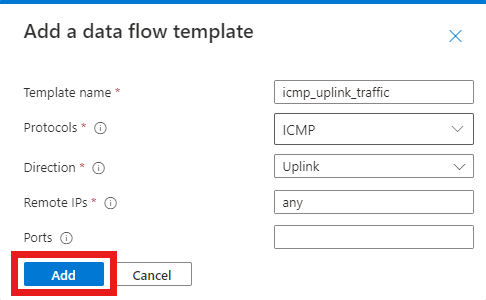
دعونا ننشئ قالب تدفق بيانات آخر لنفس القاعدة التي تتطابق مع حزم UDP المتدفقة بعيدا عن UEs على المنفذ 11.
ضمن قوالب تدفق البيانات، حدد إضافة قالب تدفق بيانات. في النافذة المنبثقة Add a data flow template ، املأ الحقول كما يلي.
الحقل القيمة اسم القالب udp_uplink_traffic_port_11البروتوكولات حدد UDP. الاتجاه حدد Uplink. عناوين IP البعيدة anyمنافذ 11حدد إضافة.
يمكننا الآن إنهاء القاعدة. ضمن إضافة قاعدة نهج، حدد إضافة.
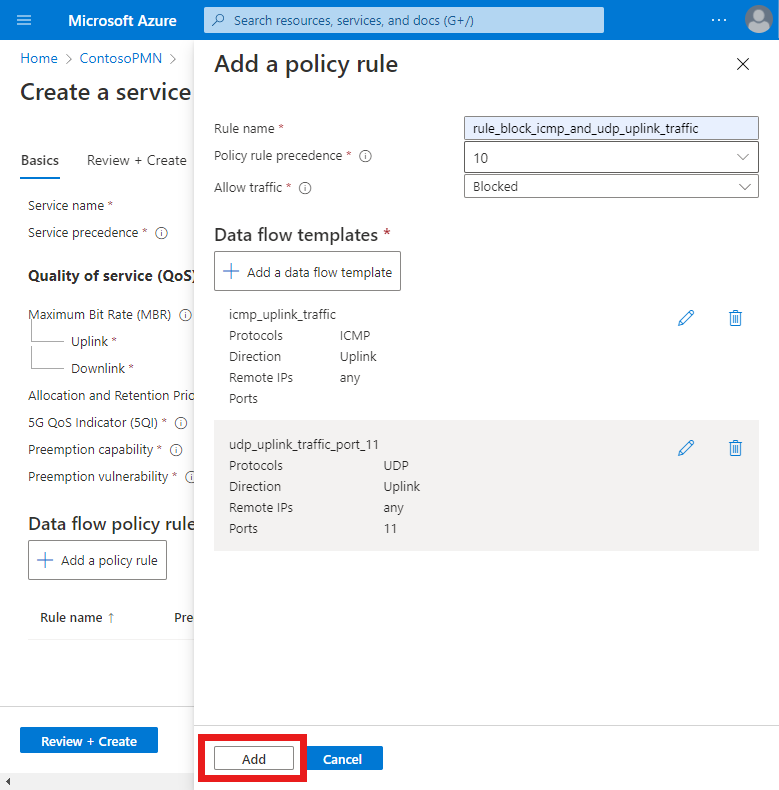
وأخيرا، سنقوم بإنشاء قاعدة تدفق نهج البيانات التي تسمح بجميع حركة مرور ICMP وUDP الأخرى.
حدد إضافة قاعدة نهج ثم املأ الحقول ضمن إضافة قاعدة نهج على اليمين كما يلي.
الحقل القيمة اسم القاعدة rule_allow_other_icmp_and_udp_trafficأسبقية قاعدة النهج حدد 15. السماح بنسبة استخدام الشبكة حدد Enabled. لقد عدنا الآن إلى شاشة إنشاء خدمة . سننشئ قالب تدفق بيانات يتطابق مع جميع ICMP وUDP في كلا الاتجاهين.
ضمن قواعد نهج تدفق البيانات، حدد إضافة قالب تدفق بيانات. في النافذة المنبثقة Add a data flow template ، املأ الحقول كما يلي.
الحقل القيمة اسم القالب icmp_and_udp_trafficالبروتوكولات حدد خانتي الاختيار UDPوICMP . الاتجاه حدد ثنائي الاتجاه. عناوين IP عن بعد anyمنافذ اترك فراغاً. حدد إضافة.
يمكننا الآن إنهاء القاعدة. ضمن إضافة قاعدة نهج، حدد إضافة.
لدينا الآن قاعدتان مكونتان لنهج تدفق البيانات على الخدمة، والتي يتم عرضها ضمن عنوان قواعد نهج تدفق البيانات .
لاحظ أن
rule_block_icmp_and_udp_uplink_trafficالقاعدة لها قيمة أقل لحقل أسبقية قاعدة النهج منrule_allow_other_icmp_and_udp_trafficالقاعدة (10 و15 على التوالي). يتم إعطاء القواعد ذات القيم الأقل أولوية أعلى. يضمنrule_block_icmp_and_udp_uplink_trafficهذا تطبيق قاعدة حظر الحزم أولا، قبل تطبيق الأوسعrule_allow_other_icmp_and_udp_trafficعلى جميع الحزم المتبقية.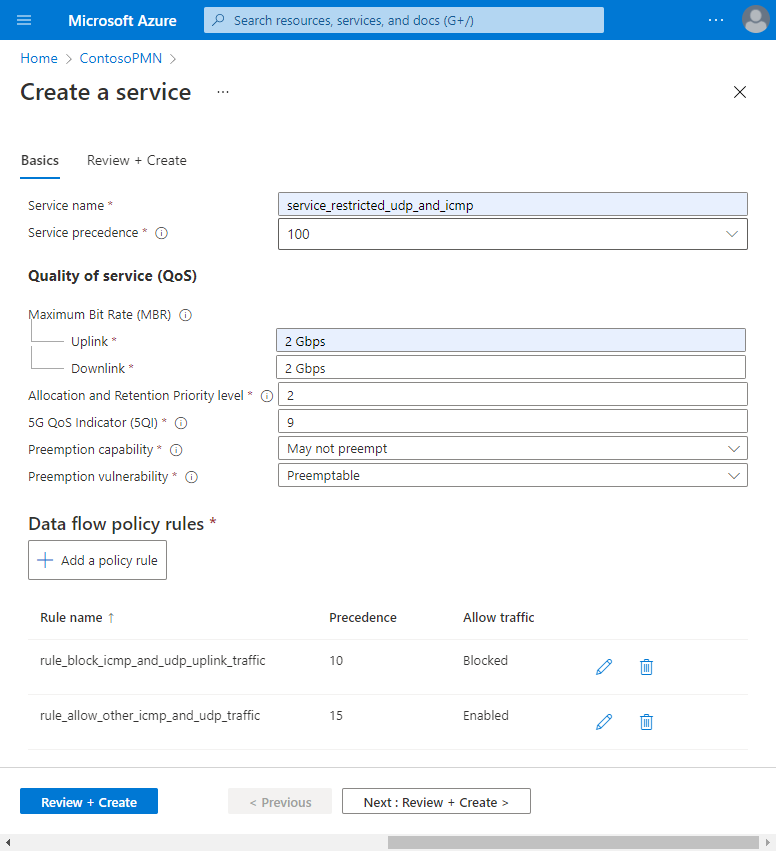
في علامة التبويب Basics configuration، حدد Review + create.
حدد Create لإنشاء الخدمة.
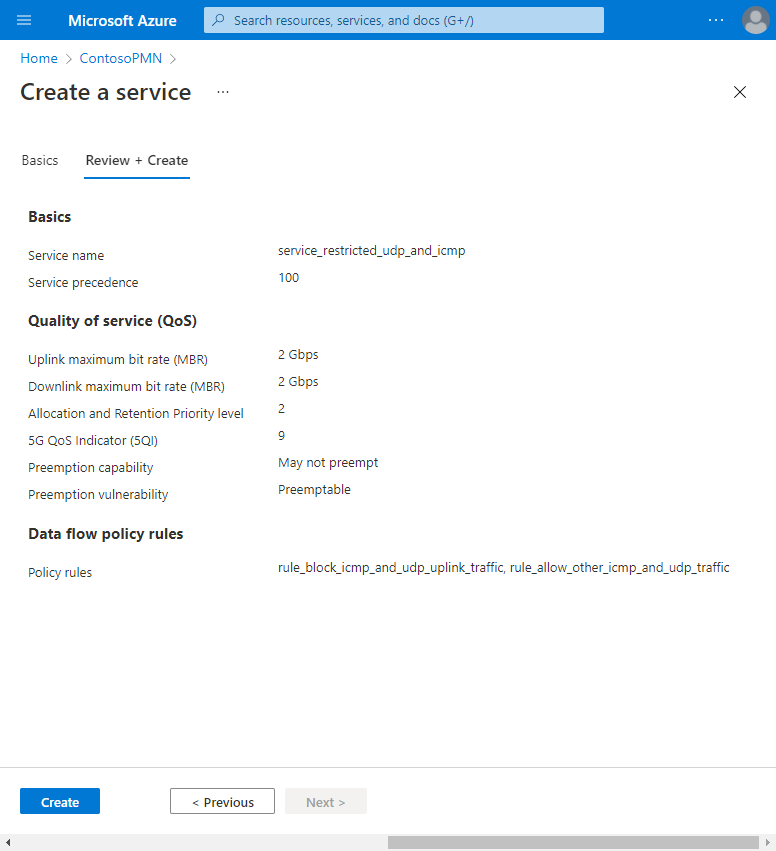
سيعرض مدخل Microsoft Azure شاشة التأكيد التالية عند إنشاء الخدمة. حدد Go to resource لمشاهدة مورد الخدمة الجديد.
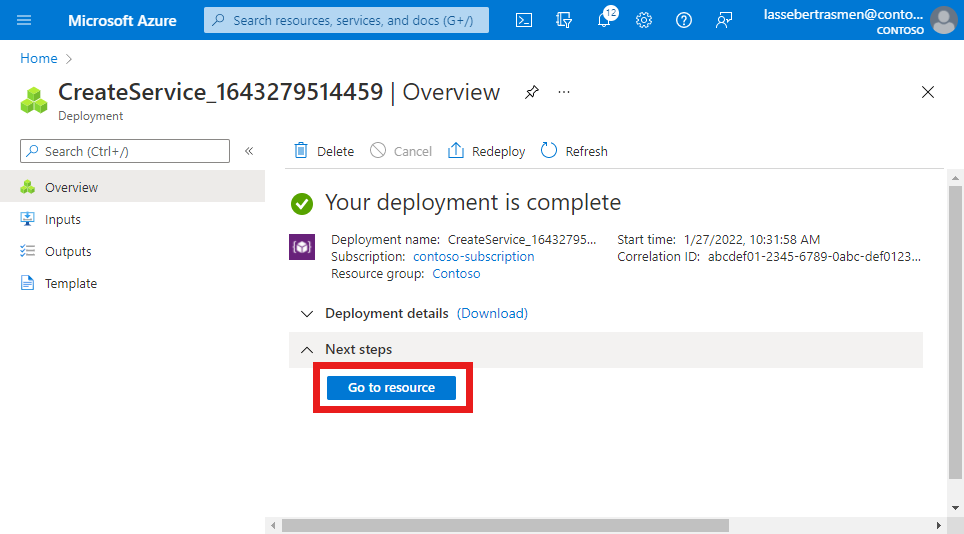
تأكد من تكوين خصائص QoS وقواعد نهج تدفق البيانات وقوالب تدفق بيانات الخدمة المدرجة في أسفل الشاشة كما هو متوقع.
إنشاء خدمة لحظر نسبة استخدام الشبكة من مصادر محددة
في هذه الخطوة، سننشئ خدمة تمنع نسبة استخدام الشبكة من مصادر محددة. على وجه التحديد، سيقوم بما يلي:
- حظر حزم UDP المسماة بالعنوان البعيد 10.204.141.200 والمنفذ 12 المتدفق نحو UEs.
- حظر حزم UDP المسماة بأي عنوان بعيد في النطاق 10.204.141.0/24 والمنفذ 15 المتدفق في كلا الاتجاهين
لإنشاء الخدمة:
ابحث عن مورد شبكة الجوال الذي يمثل شبكة الجوال الخاصة بك وحدده.
في قائمة Resource ، حدد Services.
في شريط الأوامر ، حدد إنشاء.
سندخل الآن قيما لتحديد خصائص QoS التي سيتم تطبيقها على SDFs التي تطابق هذه الخدمة. في علامة التبويب Basics ، املأ الحقول كما يلي.
الحقل القيمة اسم الخدمة service_blocking_udp_from_specific_sourcesأسبقية الخدمة 150الحد الأقصى لمعدل البت (MBR) - ارتباط لأعلى 2 Gbpsالحد الأقصى لمعدل البت (MBR) - ارتباط لأسفل 2 Gbpsمستوى أولوية التخصيص والاستبقاء 25QI/QCI 9القدرة على الاستباقية حدد May not preempt. الثغرة الأمنية للاستباقية حدد Not preemptible. ضمن قواعد نهج تدفق البيانات، حدد إضافة قاعدة نهج.
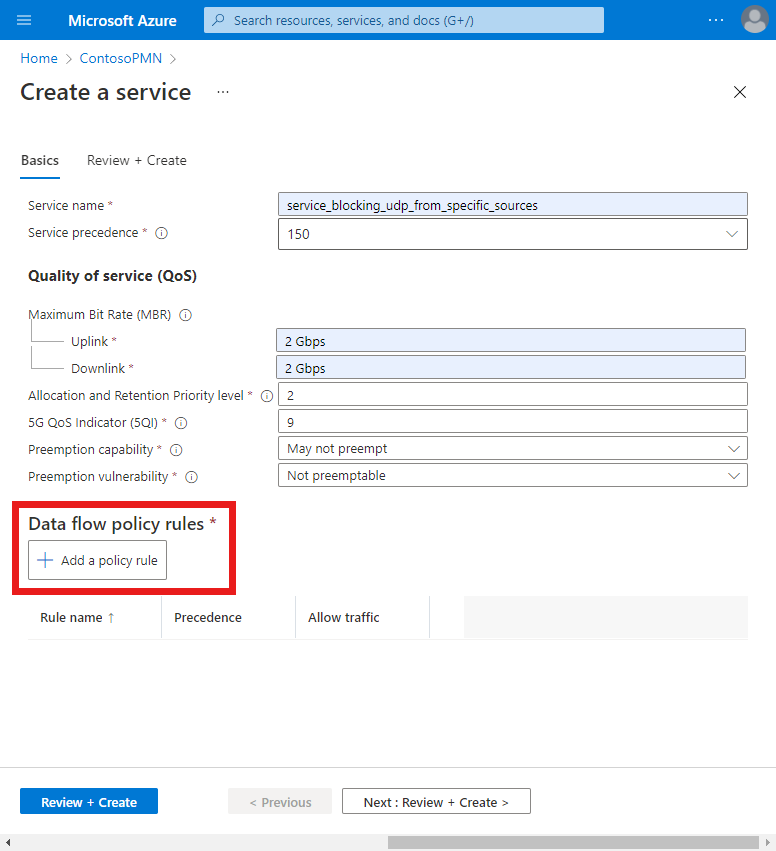
سنقوم الآن بإنشاء قاعدة نهج تدفق البيانات التي تحظر أي حزم تطابق قالب تدفق البيانات الذي سنقوم بتكوينه في الخطوة التالية. ضمن إضافة قاعدة نهج على اليمين، املأ الحقول كما يلي.
الحقل القيمة اسم القاعدة rule_block_udp_from_specific_sourcesأسبقية قاعدة النهج حدد 11. السماح بنسبة استخدام الشبكة حدد محظور. بعد ذلك، سنقوم بإنشاء قالب تدفق بيانات يتطابق مع حزم UDP المتدفقة نحو UEs من 10.204.141.200 على المنفذ 12، بحيث يمكن حظرها بواسطة
rule_block_udp_from_specific_sourcesالقاعدة.ضمن قوالب تدفق البيانات، حدد إضافة قالب تدفق بيانات. في النافذة المنبثقة Add a data flow template ، املأ الحقول كما يلي.
الحقل القيمة اسم القالب udp_downlink_trafficالبروتوكولات حدد UDP. الاتجاه حدد Downlink. عناوين IP عن بعد 10.204.141.200/32منافذ 12حدد إضافة.
وأخيرا، سننشئ قالب تدفق بيانات آخر لنفس القاعدة التي تتطابق مع حزم UDP المتدفقة في أي من الاتجاهين المسماة بأي عنوان بعيد في النطاق 10.204.141.0/24 والمنفذ 15.
ضمن قوالب تدفق البيانات، حدد إضافة قالب تدفق بيانات. في النافذة المنبثقة Add a data flow template ، املأ الحقول كما يلي.
الحقل القيمة اسم القالب udp_bidirectional_trafficالبروتوكولات حدد UDP. الاتجاه حدد ثنائي الاتجاه. عناوين IP عن بعد 10.204.141.0/24منافذ 15حدد إضافة.
يمكننا الآن إنهاء القاعدة. ضمن إضافة قاعدة نهج، حدد إضافة.
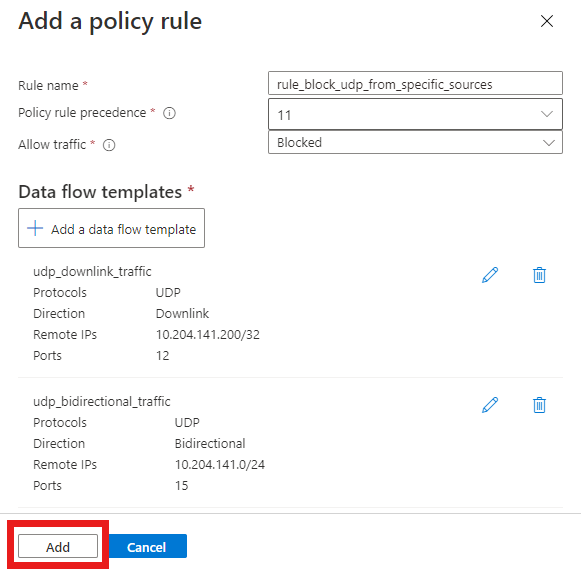
لقطة شاشة لمدخل Microsoft Azure. يعرض شاشة إضافة قاعدة نهج مع تعبئة جميع الحقول بشكل صحيح لقاعدة لحظر حركة مرور UDP معينة. يتضمن اثنين من قوالب تدفق البيانات المكونة. يتطابق الأول مع حزم UDP المتدفقة نحو UEs من 10.204.141.200 على المنفذ 12. يتطابق الثاني مع حزم UDP المتدفقة في أي من الاتجاهين المسماة بأي عنوان بعيد في النطاق 10.204.141.0/24 والمنفذ 15. تم تمييز الزر Add.
لدينا الآن قاعدة نهج تدفق بيانات واحدة على الخدمة لمنع حركة مرور UDP. يتم عرض هذا ضمن عنوان قواعد نهج تدفق البيانات .
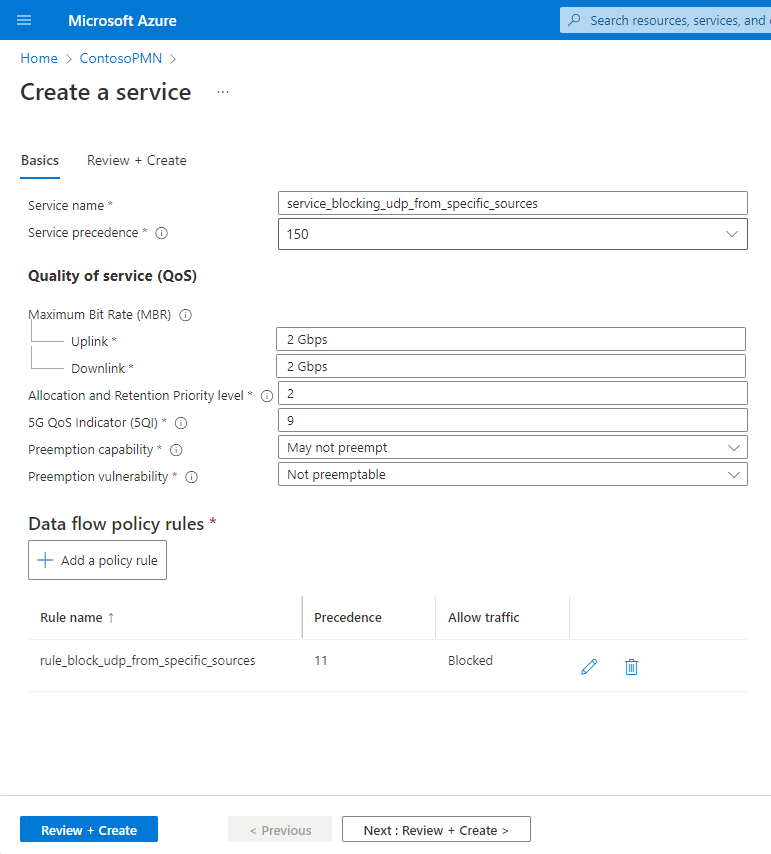
في علامة التبويب Basics configuration، حدد Review + create.
حدد Create لإنشاء الخدمة.
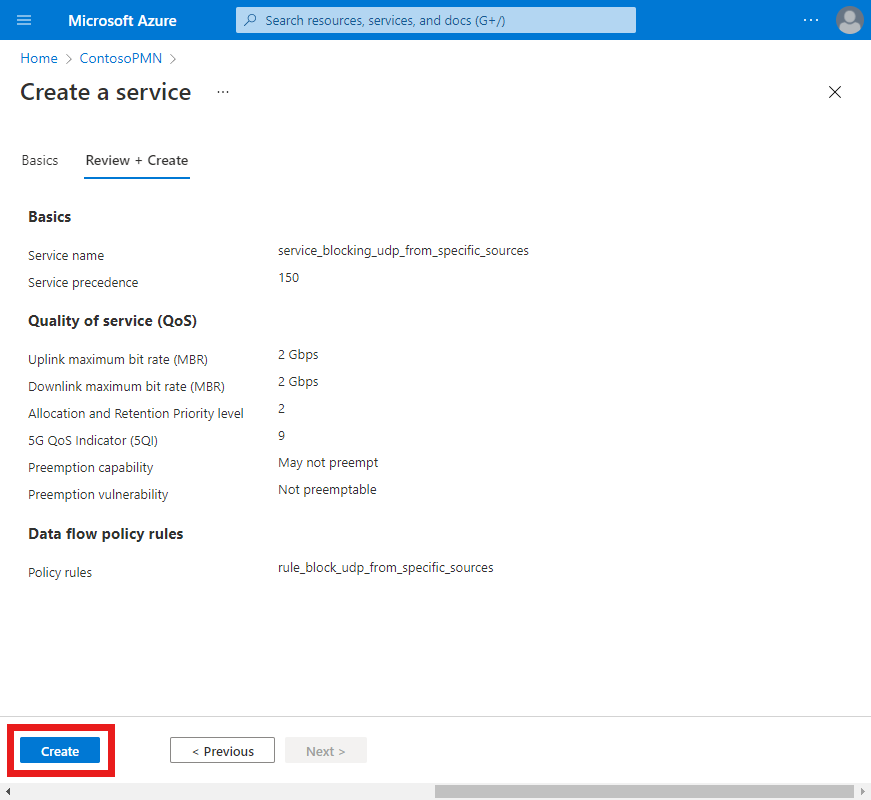
سيعرض مدخل Microsoft Azure شاشة التأكيد التالية عند إنشاء الخدمة. حدد Go to resource لمشاهدة مورد الخدمة الجديد.
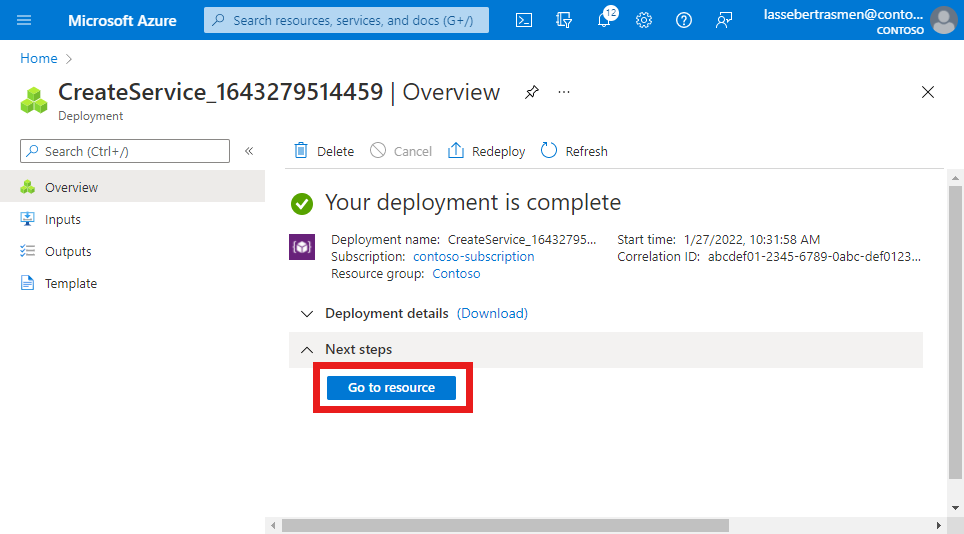
تأكد من تكوين قواعد نهج تدفق البيانات وقوالب تدفق بيانات الخدمة المدرجة في أسفل الشاشة كما هو متوقع.
إنشاء خدمة للحد من نسبة استخدام الشبكة
في هذه الخطوة، سننشئ خدمة تحد من عرض النطاق الترددي لنسبة استخدام الشبكة على التدفقات المطابقة. على وجه التحديد، سيقوم بما يلي:
- حدد الحد الأقصى لمعدل البت (MBR) للحزم المتدفقة بعيدا عن UEs إلى 10 ميغابت في الثانية.
- حدد الحد الأقصى لمعدل البت (MBR) للحزم المتدفقة نحو UEs إلى 15 ميغابت في الثانية.
لإنشاء الخدمة:
ابحث عن مورد شبكة الجوال الذي يمثل شبكة الجوال الخاصة بك وحدده.
في قائمة Resource ، حدد Services.
في شريط الأوامر ، حدد إنشاء.
سندخل الآن قيما لتحديد خصائص QoS التي سيتم تطبيقها على SDFs التي تطابق هذه الخدمة. سنستخدم الحد الأقصى لمعدل البت (MBR) - الارتباط الأعلىوالحد الأقصى لمعدل البت (MBR) - حقول الارتباط لأسفل لتعيين حدود النطاق الترددي لدينا. في علامة التبويب Basics ، املأ الحقول كما يلي.
الحقل القيمة اسم الخدمة service_traffic_limitsأسبقية الخدمة 250الحد الأقصى لمعدل البت (MBR) - ارتباط لأعلى 10 Mbpsالحد الأقصى لمعدل البت (MBR) - ارتباط لأسفل 15 Mbpsمستوى أولوية التخصيص والاستبقاء 25QI/QCI 9القدرة على الاستباقية حدد May not preempt. الثغرة الأمنية للاستباقية حدد Preemptible. ضمن قواعد نهج تدفق البيانات، حدد إضافة قاعدة نهج.
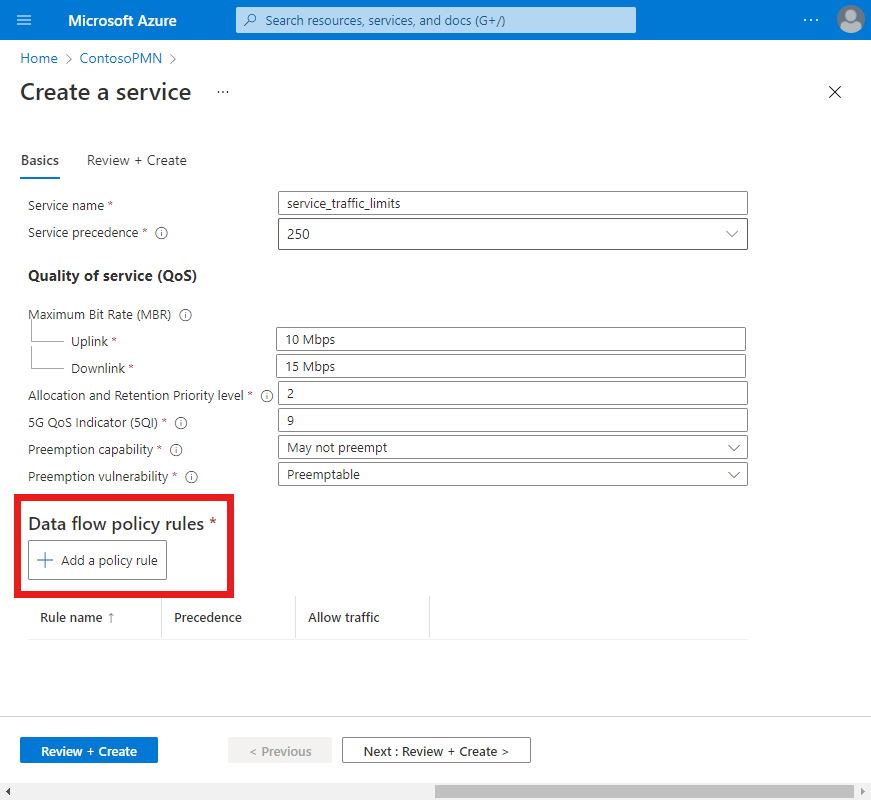
ضمن إضافة قاعدة نهج على اليمين، املأ الحقول كما يلي.
الحقل القيمة اسم القاعدة rule_bidirectional_limitsأسبقية قاعدة النهج حدد 22. السماح بنسبة استخدام الشبكة حدد Enabled. سنقوم الآن بإنشاء قالب تدفق بيانات يتطابق مع جميع نسبة استخدام شبكة IP في كلا الاتجاهين.
حدد Add a data flow template. في النافذة المنبثقة Add a data flow template ، املأ الحقول كما يلي.
الحقل القيمة اسم القالب ip_trafficالبروتوكولات حدد الكل. الاتجاه حدد ثنائي الاتجاه. عناوين IP عن بعد anyمنافذ اتركها فارغة حدد إضافة.
يمكننا الآن إنهاء القاعدة. ضمن إضافة قاعدة نهج، حدد إضافة.
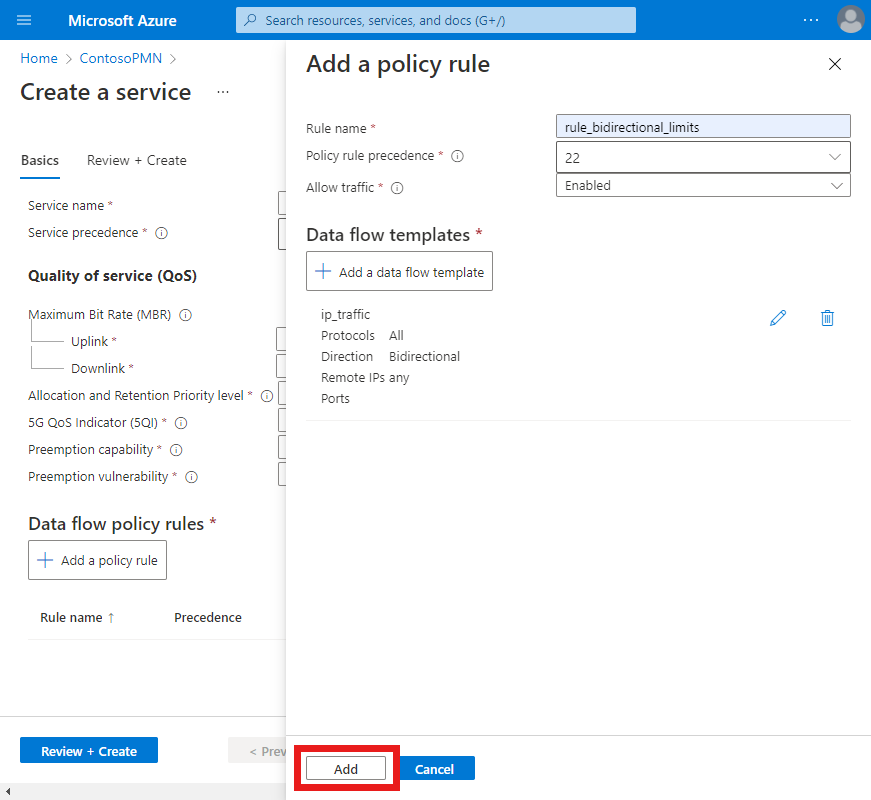
لدينا الآن قاعدة نهج تدفق بيانات واحدة تم تكوينها على الخدمة.
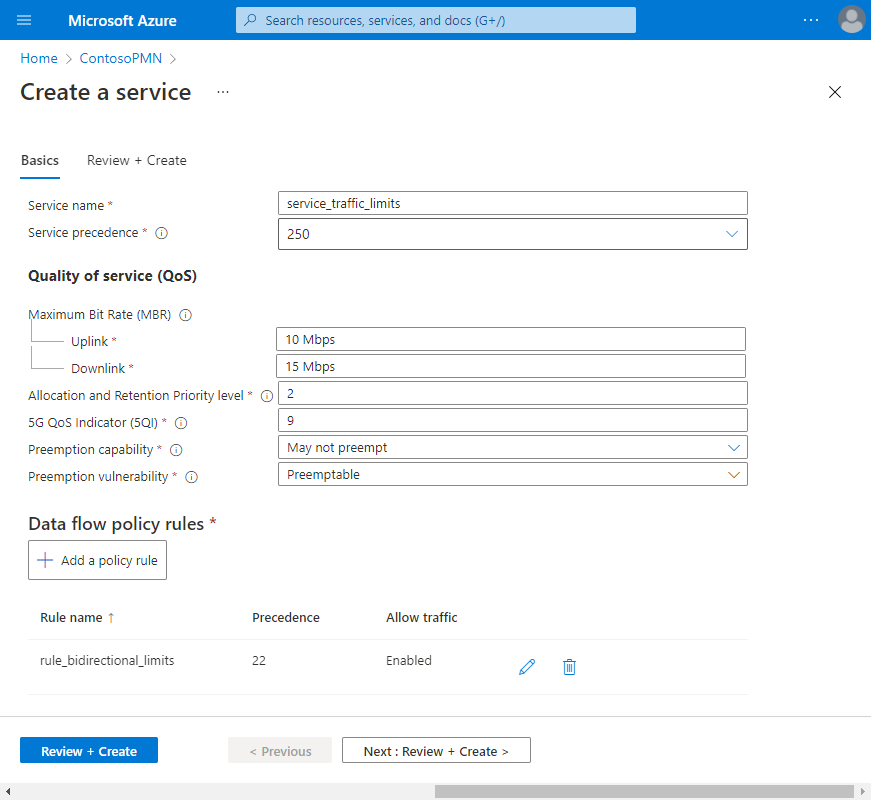
في علامة التبويب Basics configuration، حدد Review + create.
حدد Create لإنشاء الخدمة.
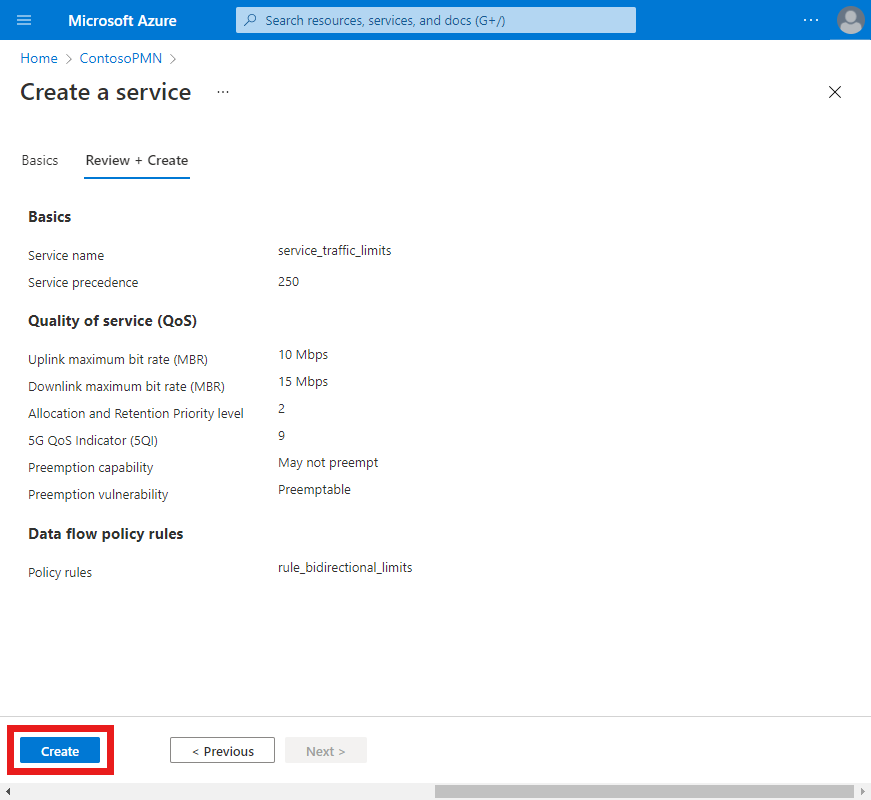
سيعرض مدخل Microsoft Azure شاشة التأكيد التالية عند إنشاء الخدمة. حدد Go to resource لمشاهدة مورد الخدمة الجديد.
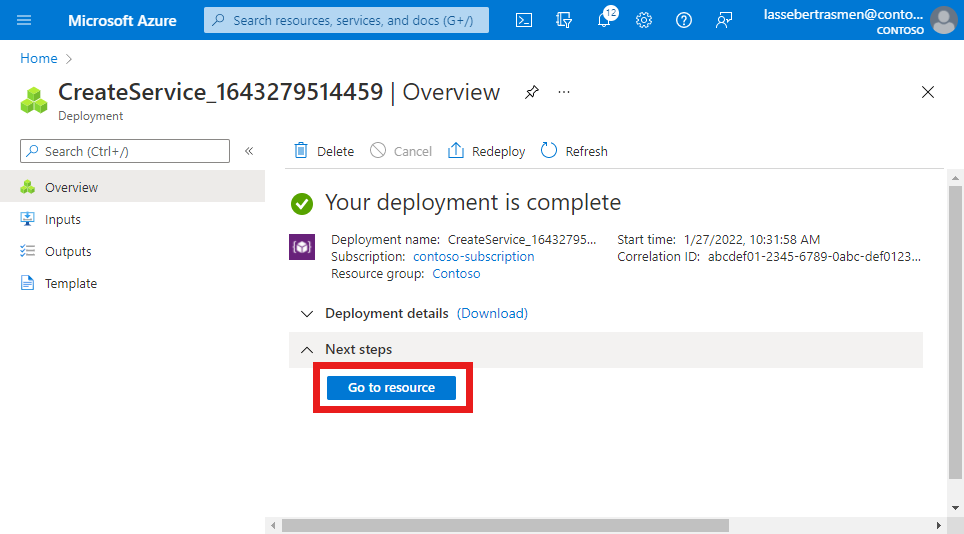
تأكد من تكوين قواعد نهج تدفق البيانات وقوالب تدفق بيانات الخدمة المدرجة في أسفل الشاشة كما هو متوقع.
تكوين نهج SIM
في هذه الخطوة، سننشئ نهجين لبطاقة SIM. سيستخدم نهج SIM الأول الخدمة التي أنشأناها في إنشاء خدمة لتصفية البروتوكول، والثاني سيستخدم الخدمة التي أنشأناها في إنشاء خدمة لحظر نسبة استخدام الشبكة من مصادر معينة. سيستخدم كلا نهجي SIM الخدمة الثالثة التي أنشأناها في إنشاء خدمة للحد من نسبة استخدام الشبكة.
ملاحظة
نظرا لأن كل نهج SIM سيكون له خدمات متعددة، ستكون هناك حزم تتطابق مع أكثر من قاعدة واحدة عبر هذه الخدمات. على سبيل المثال، ستتطابق حزم ICMP للارتباط الهابط مع القواعد التالية:
- القاعدة
rule_allow_other_icmp_and_udp_trafficعلىservice_restricted_udp_and_icmpالخدمة. - القاعدة
rule_bidirectional_limitsعلىservice_traffic_limitsالخدمة.
في هذه الحالة، سيعطي مثيل الحزمة الأساسي الأولوية للخدمة بأقل قيمة لحقل أسبقية الخدمة . ثم سيطبق خصائص QoS من هذه الخدمة على الحزم. في المثال أعلاه، تحتوي الخدمة على service_restricted_udp_and_icmp قيمة أقل (100) من service_traffic_limits الخدمة (250). لذلك سيطبق المثيل الأساسي للحزمة خصائص QoS المعطاة service_restricted_udp_and_icmp على الخدمة لحزم ICMP ذات الارتباط الهابط.
دعونا ننشئ نهج SIM.
ابحث عن مورد شبكة الجوال الذي يمثل شبكة الجوال الخاصة بك وحدده.
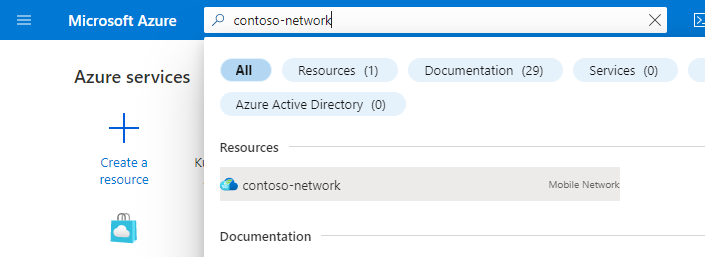
في قائمة الموارد ، حدد نهج SIM.
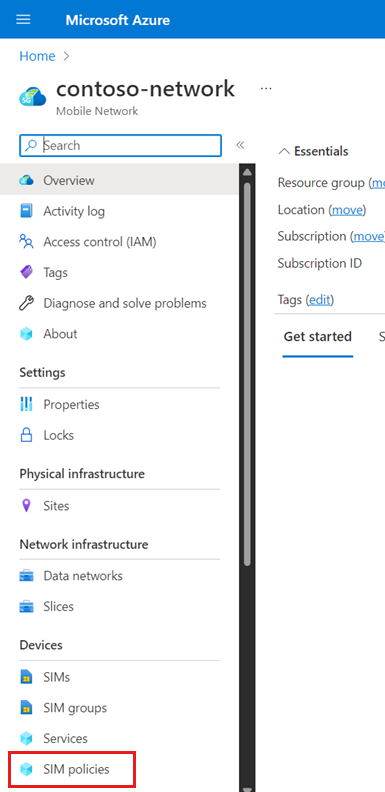
في شريط الأوامر ، حدد إنشاء.
ضمن إنشاء نهج SIM، املأ الحقول كما يلي.
الحقل القيمة اسم السياسة sim-policy-1إجمالي النطاق الترددي المسموح به - الارتباط الأعلى 10 Gbpsإجمالي النطاق الترددي المسموح به - ارتباط لأسفل 10 Gbpsشريحة افتراضية حدد اسم شريحة الشبكة. مؤقت التسجيل 3240فهرس RFSP 2حدد Add a network scope.
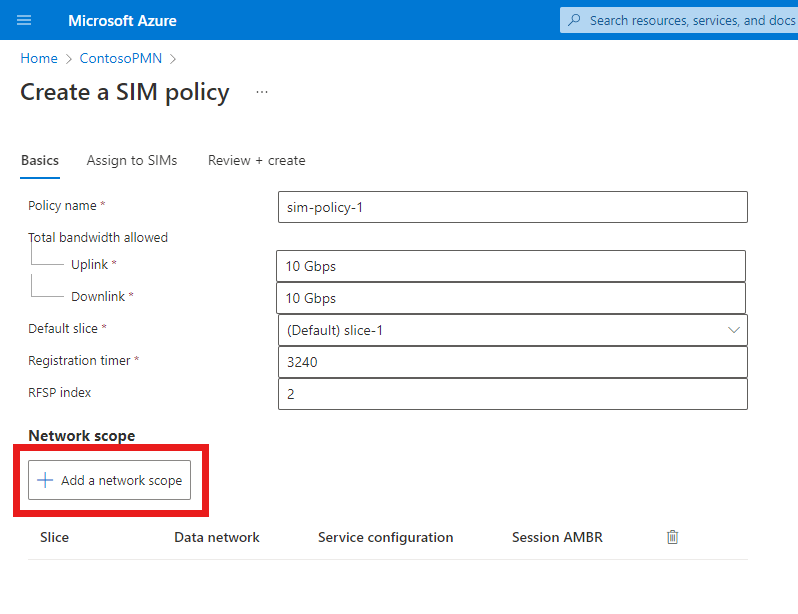
ضمن إضافة نطاق شبكة، املأ الحقول كما يلي.
الحقل القيمة شريحة حدد الشريحة الافتراضية . شبكة البيانات حدد أي شبكة بيانات تتصل بها شبكة الجوال الخاصة بك. تكوين الخدمة حدد service_restricted_udp_and_icmpservice_traffic_limits. الحد الأقصى لمعدل البت الإجمالي لجلسة العمل - ارتباط لأعلى 2 Gbpsالحد الأقصى لمعدل البت الإجمالي لجلسة العمل - الارتباط الهابط 2 Gbps5QI/QCI 9مستوى أولوية التخصيص والاستبقاء 9القدرة على الاستباقية حدد May not preempt. الثغرة الأمنية للاستباقية حدد Preemptible. نوع الجلسة الافتراضي حدد IPv4. حدد إضافة.
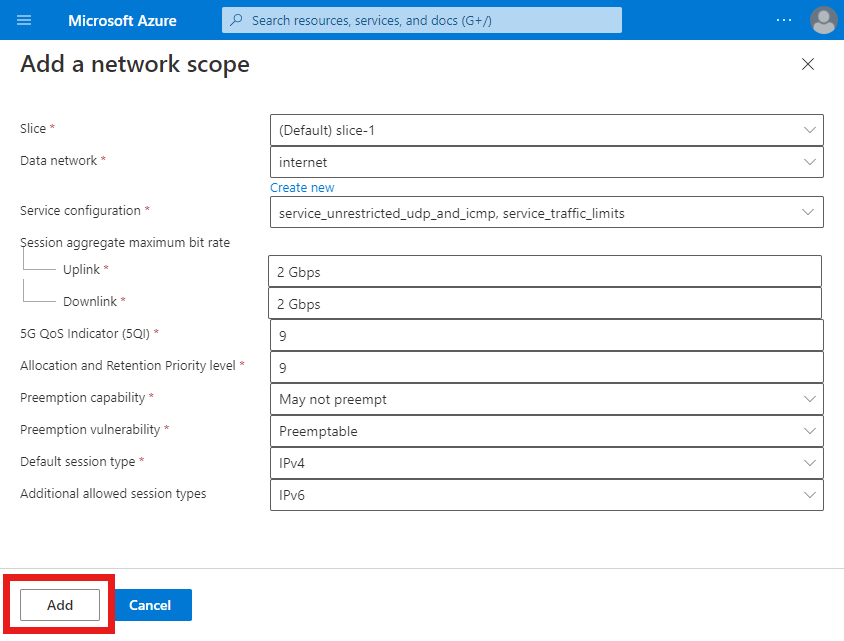
في علامة التبويب Basics configuration، حدد Review + create.
في علامة التبويب Review + create ، حدد Review + create.
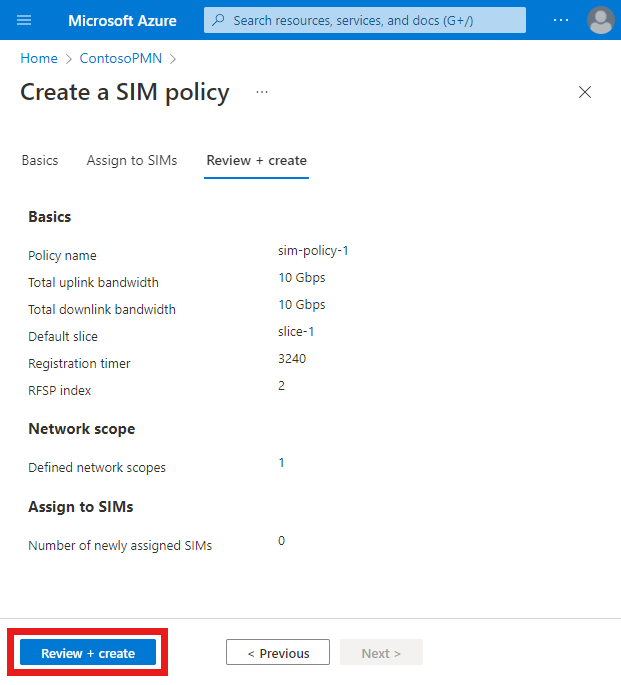
سيعرض مدخل Microsoft Azure شاشة التأكيد التالية عند إنشاء نهج SIM.
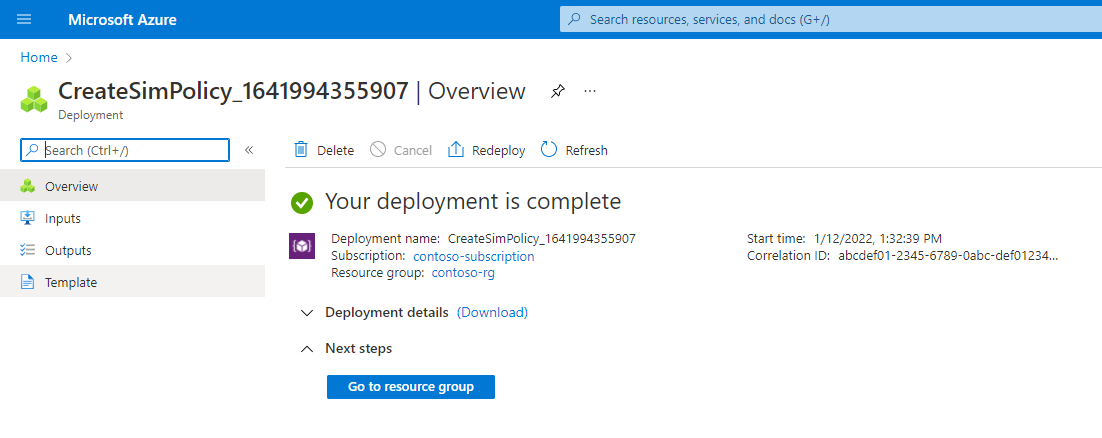
حدد Go to resource group.
في مجموعة الموارد التي تظهر، حدد مورد شبكة الجوال الذي يمثل شبكة الجوال الخاصة بك.
في قائمة الموارد ، حدد نهج SIM.
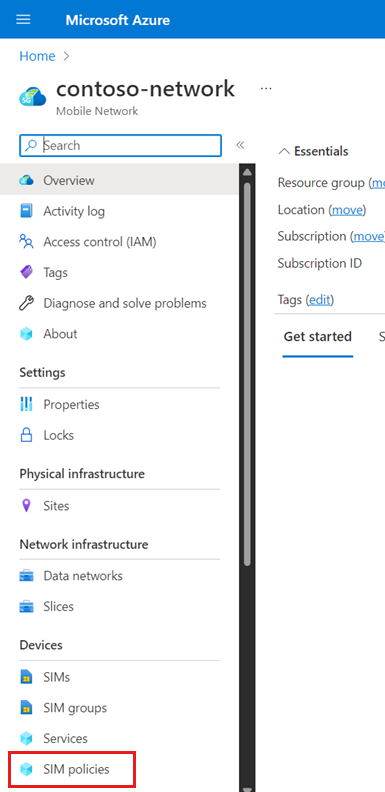
حدد sim-policy-1.
تحقق من أن تكوين نهج SIM كما هو متوقع.
- يتم عرض إعدادات المستوى الأعلى لنهج SIM ضمن عنوان Essentials .
- يظهر تكوين نطاق الشبكة ضمن عنوان نطاق الشبكة بما في ذلك الخدمات المكونة ضمن تكوين الخدمة وجودة تكوين الخدمة ضمن جودة الخدمة (QoS).
سنقوم الآن بإنشاء نهج SIM الآخر. ابحث عن مورد شبكة الجوال الذي يمثل شبكة الجوال الخاصة التي تريد تكوين خدمة لها وحدده.
في قائمة الموارد ، حدد نهج SIM.
في شريط الأوامر ، حدد إنشاء.
ضمن إنشاء نهج SIM على اليمين، املأ الحقول كما يلي.
الحقل القيمة اسم السياسة sim-policy-2إجمالي النطاق الترددي المسموح به - الارتباط الأعلى 10 Gbpsإجمالي النطاق الترددي المسموح به - ارتباط لأسفل 10 Gbpsشريحة افتراضية حدد اسم شريحة الشبكة. مؤقت التسجيل 3240فهرس RFSP 2حدد Add a network scope.
في جزء Add a network scope ، املأ الحقول كما يلي.
الحقل القيمة شريحة حدد الشريحة الافتراضية . شبكة البيانات حدد أي شبكة بيانات تتصل بها شبكة الجوال الخاصة بك. تكوين الخدمة حدد service_blocking_udp_from_specific_sourcesservice_traffic_limits. الحد الأقصى لمعدل البت الإجمالي لجلسة العمل - ارتباط لأعلى 2 Gbpsالحد الأقصى لمعدل البت الإجمالي لجلسة العمل - الارتباط الهابط 2 Gbps5QI/QCI 9مستوى أولوية التخصيص والاستبقاء 9القدرة على الاستباقية حدد May not preempt. الثغرة الأمنية للاستباقية حدد Preemptible. نوع الجلسة الافتراضي حدد IPv4. حدد إضافة.
في علامة التبويب Basics configuration، حدد Review + create.
في علامة التبويب Review + create configuration، حدد Review + create.
سيعرض مدخل Microsoft Azure شاشة التأكيد التالية عند إنشاء نهج SIM.
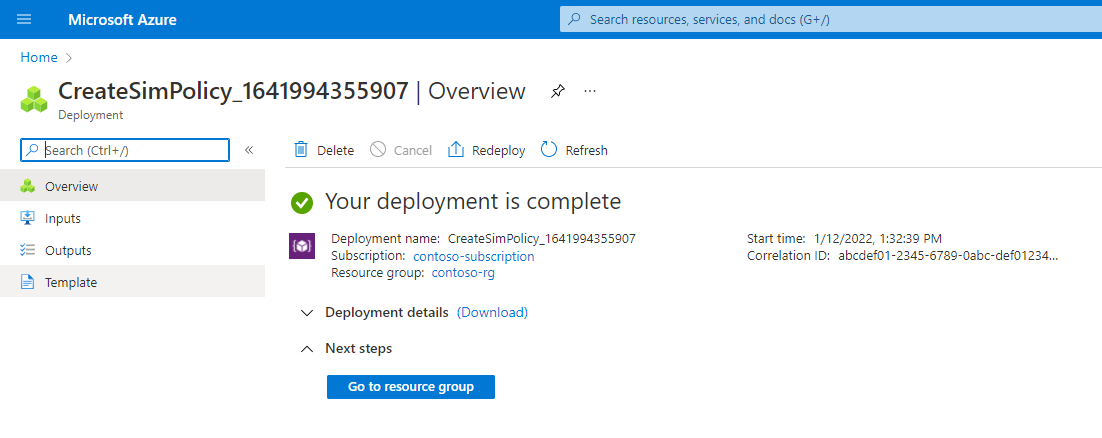
حدد Go to resource group.
في مجموعة الموارد التي تظهر، حدد مورد شبكة الجوال الذي يمثل شبكة الجوال الخاصة بك.
في قائمة الموارد ، حدد نهج SIM.
حدد sim-policy-2.
تحقق من أن تكوين نهج SIM كما هو متوقع.
- يتم عرض إعدادات المستوى الأعلى لنهج SIM ضمن عنوان Essentials .
- يظهر تكوين نطاق الشبكة ضمن عنوان نطاق الشبكة بما في ذلك الخدمات المكونة ضمن تكوين الخدمة وجودة تكوين الخدمة ضمن جودة الخدمة (QoS).
توفير SIMs
في هذه الخطوة، سنقوم بتوفير اثنين من SIMs وتعيين نهج SIM لكل واحد. سيسمح هذا ل SIMs بالاتصال بشبكة الجوال الخاصة وتلقي نهج QoS الصحيح.
احفظ المحتوى التالي كملف JSON وقم بتدوين مسار الملف.
[ { "simName": "SIM1", "integratedCircuitCardIdentifier": "8912345678901234566", "internationalMobileSubscriberIdentity": "001019990010001", "authenticationKey": "00112233445566778899AABBCCDDEEFF", "operatorKeyCode": "63bfa50ee6523365ff14c1f45f88737d", "deviceType": "Cellphone" }, { "simName": "SIM2", "integratedCircuitCardIdentifier": "8922345678901234567", "internationalMobileSubscriberIdentity": "001019990010002", "authenticationKey": "11112233445566778899AABBCCDDEEFF", "operatorKeyCode": "63bfa50ee6523365ff14c1f45f88738d", "deviceType": "Sensor" } ]ابحث عن مورد شبكة الجوال الذي يمثل شبكة الجوال الخاصة بك وحدده.
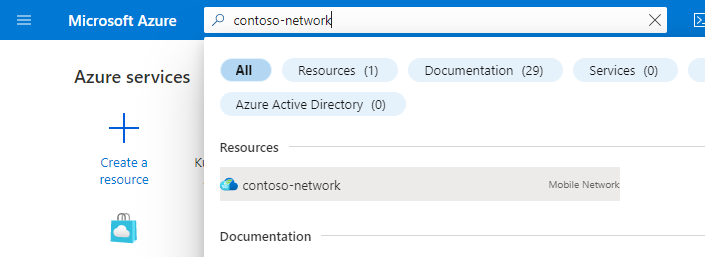
حدد إدارة SIMs.
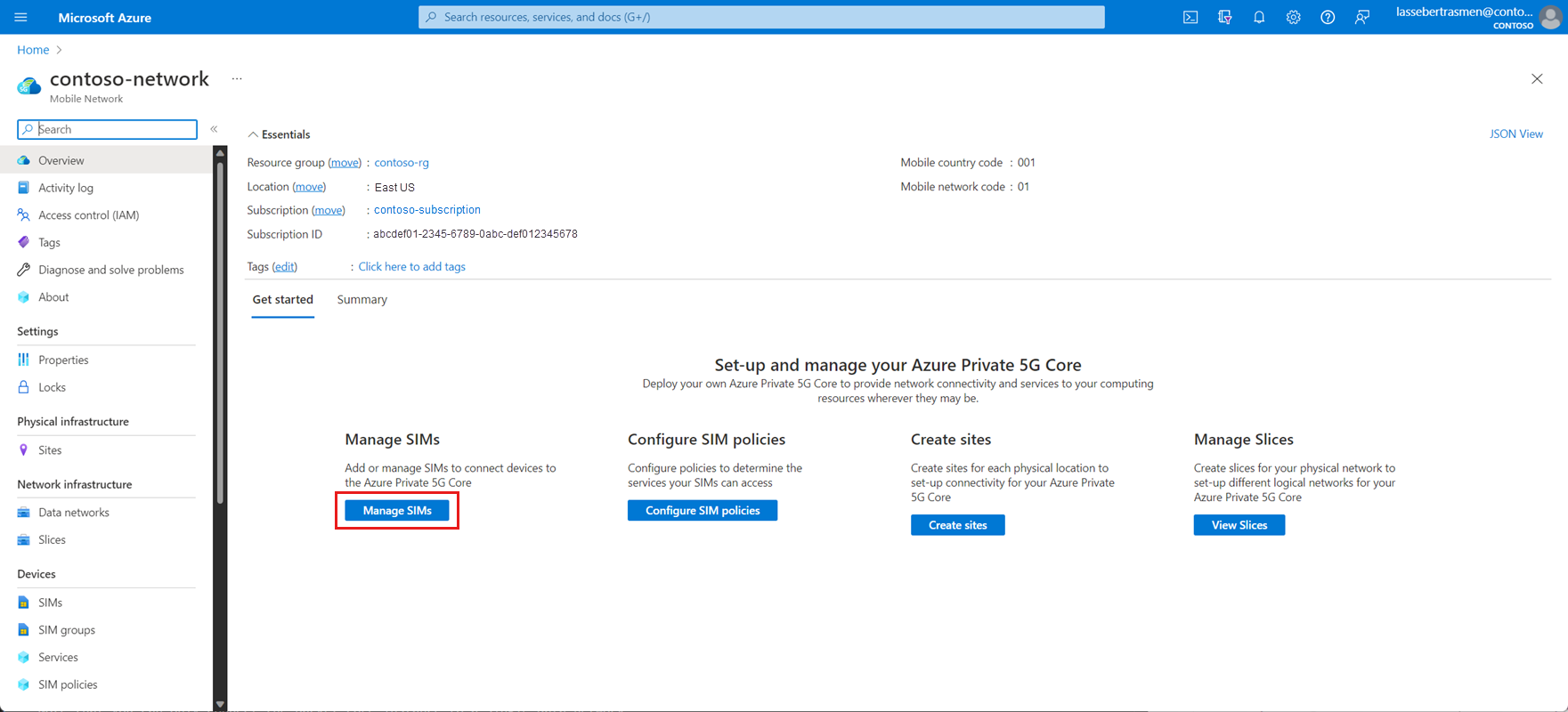
حدد Create ثم Upload JSON من الملف.
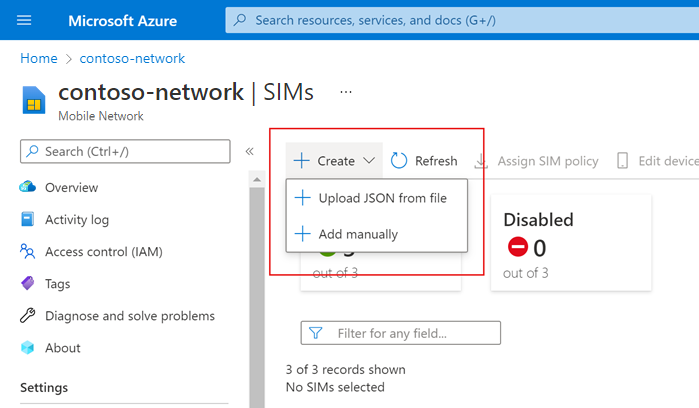
حدد نص عادي كنوع الملف.
حدد استعراض ثم حدد ملف JSON الذي أنشأته في بداية هذه الخطوة.
ضمن اسم مجموعة SIM، حدد إنشاء جديد ثم أدخل SIMGroup1 في الحقل الذي يظهر.
حدد إضافة.
سيبدأ مدخل Microsoft Azure الآن في نشر مجموعة SIM و SIMs. عند اكتمال التوزيع، حدد Go to resource group.
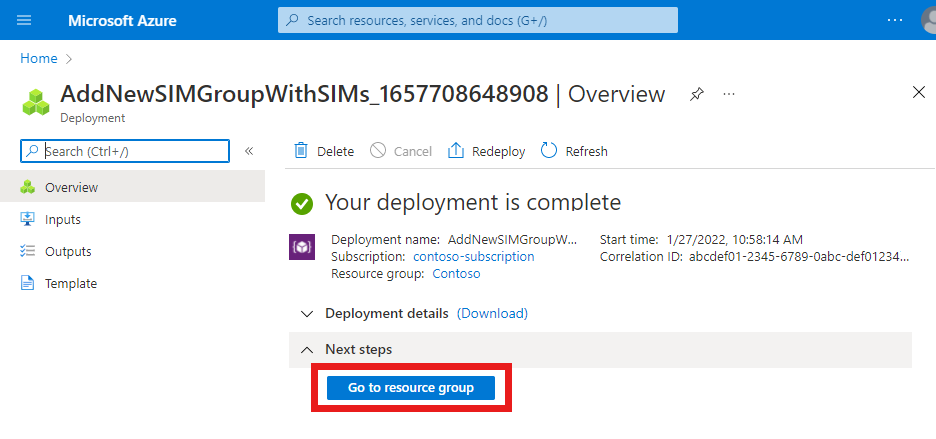
في مجموعة الموارد التي تظهر، حدد مورد SIMGroup1 الذي أنشأته للتو. سترى بعد ذلك SIMs الجديدة في مجموعة SIM.
حدد خانة الاختيار بجوار SIM1.
في شريط الأوامر ، حدد تعيين نهج SIM.
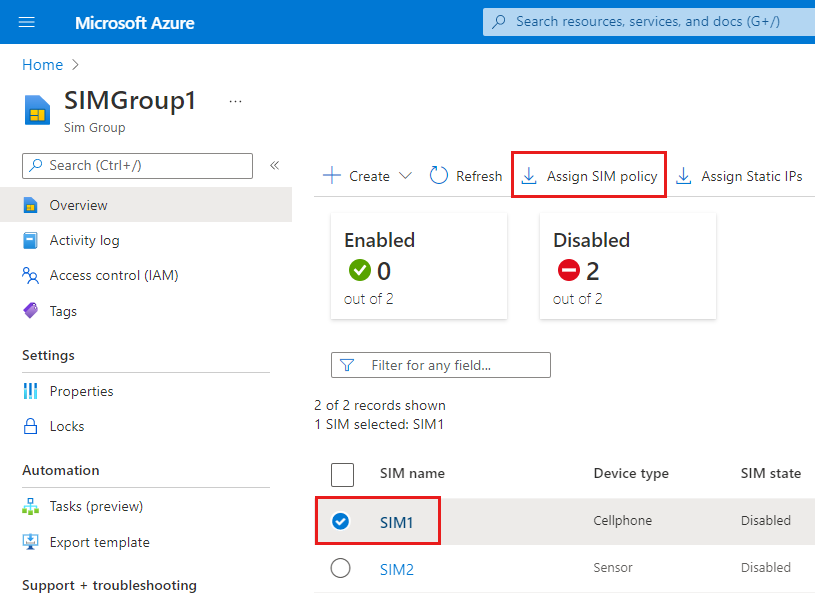
ضمن تعيين نهج SIM على اليمين، قم بتعيين حقل نهج SIM إلى sim-policy-1.
حدد تعيين نهج SIM.
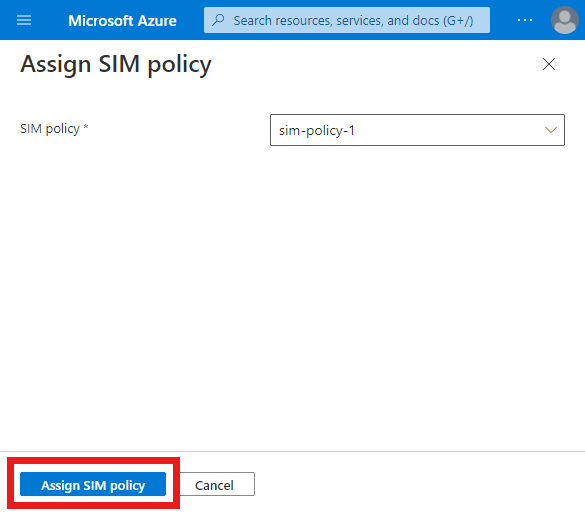
بمجرد اكتمال النشر، حدد Go to Resource.
تحقق من حقل نهج SIM في قسم الإدارة لتأكيد تعيين sim-policy-1 بنجاح.
في حقل مجموعة SIM ضمن Essentials، حدد SIMGroup1 للعودة إلى مجموعة SIM.
حدد خانة الاختيار بجوار SIM2.
في شريط الأوامر ، حدد تعيين نهج SIM.
ضمن تعيين نهج SIM على اليمين، قم بتعيين حقل نهج SIM إلى sim-policy-2.
حدد الزر Assign SIM policy .
بمجرد اكتمال النشر، حدد Go to Resource.
تحقق من حقل نهج SIM في قسم الإدارة لتأكيد تعيين sim-policy-2 بنجاح.
لقد قمت الآن بتوفير اثنين من SIMs وتعيين نهج SIM مختلف لكل منهما. يوفر كل نهج من نهج SIM هذه الوصول إلى مجموعة مختلفة من الخدمات.
تنظيف الموارد
يمكنك الآن حذف كل مورد من الموارد التي أنشأناها أثناء هذا البرنامج التعليمي.
- ابحث عن مورد شبكة الجوال الذي يمثل شبكة الجوال الخاصة بك وحدده.
- في قائمة الموارد ، حدد مجموعات SIM.
- حدد خانة الاختيار بجوار SIMGroup1، ثم حدد حذف من شريط الأوامر .
- حدد حذف لتأكيد اختيارك.
- بمجرد حذف مجموعة SIM، حدد نهج SIM من قائمة الموارد .
- حدد خانات الاختيار بجوار sim-policy-1 و sim-policy-2، ثم حدد Delete من شريط الأوامر .
- حدد حذف لتأكيد اختيارك.
- بمجرد حذف نهج SIM، حدد Services من قائمة Resource .
- حدد خانات الاختيار بجوار service_unrestricted_udp_and_icmpservice_blocking_udp_from_specific_sourcesservice_traffic_limits، ثم حدد حذف من شريط الأوامر.
- حدد حذف لتأكيد اختيارك.